
时间:2021-06-01 02:25:41 来源:www.win10xitong.com 作者:win10
我们最常用的系统就是win10系统,因为它非常优秀使用非常方便。但即便如此,我们在使用过程中还是会或多或少遇到一些比如win10分屏快捷键怎么操作的问题。这个win10分屏快捷键怎么操作问题还难到了一些平时很懂win10的网友,万一现在身边没有人帮忙,那我们自己试着来解决吧,我们大家只需要这样操作:1.点击当前程序,win键+←/→可以使该应用缩至一半,并能调动左右位置;2.在上一步的基础上,同时按住win键+↑/↓,能实现右上角四分一窗口显示就可以解决了,下面根据截图,我们一步一步的来学习win10分屏快捷键怎么操作的具体操作法子。
具体方法:
1.点击当前程序,win键/可以将应用缩小一半,左右移动位置;
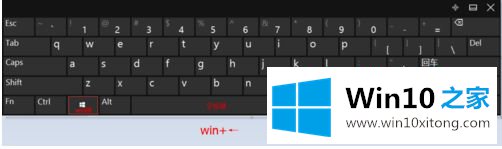
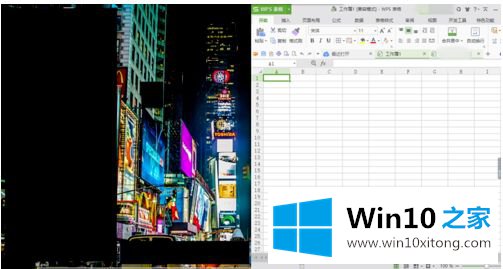
2.在前一步的基础上,同时按住win键,实现右上角的四分之一窗口显示;
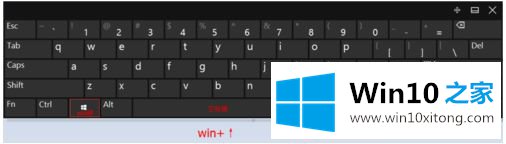
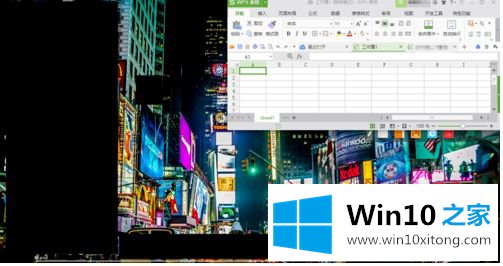
3.任务视图快捷键win Tab显示当前运行的任务程序;
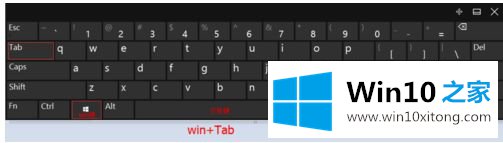
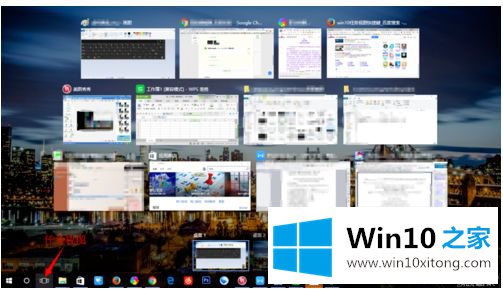
4、win Ctrl D,新建桌面窗口,可以重新执行多个程序操作,让你不会觉得很乱;
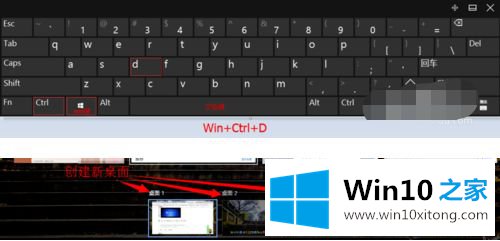
5.win Ctrl/,切换新桌面窗口;
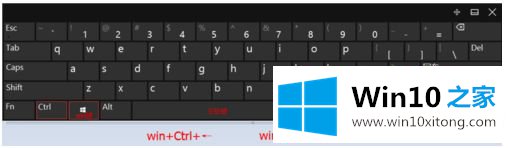
6.win Ctrl /是程序右上角的最大化、还原下移、最小化的快捷方式。
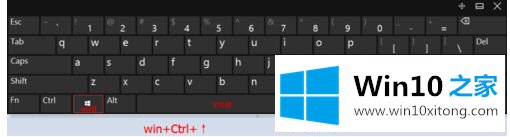
以上是win10电脑分屏快捷键的操作方法,希望对大家有帮助。
有关win10分屏快捷键怎么操作怎么解决的方法就是以上全部的内容了,希望这篇文章对大家有所帮助,多谢支持。